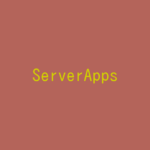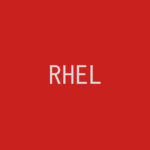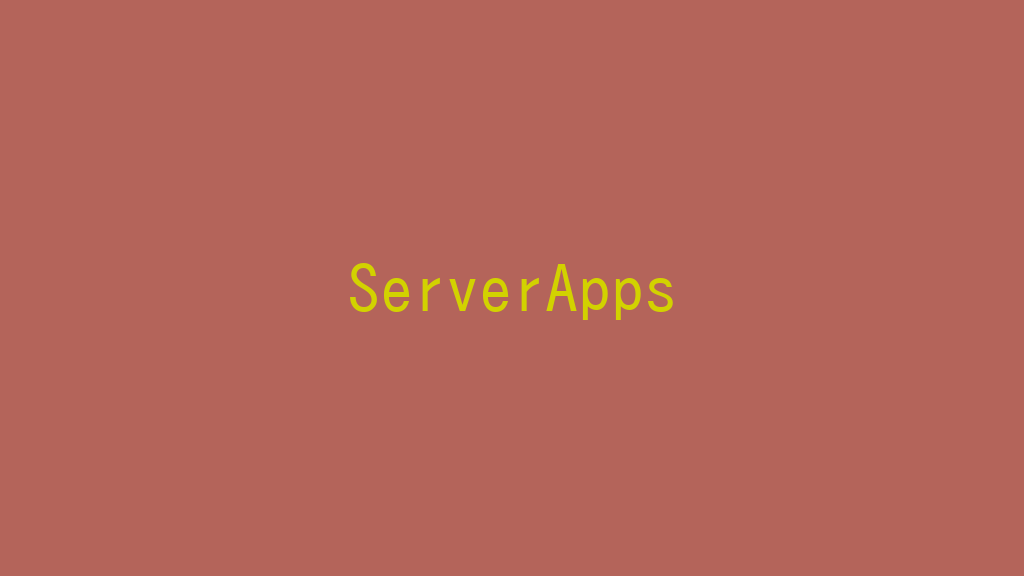
Rocky Linux 9で、Kickstartを使用してOSをインストールします。
記事の目次
WWWサーバを用意する!
Kickstartの設定ファイルは、WWWサーバ上に配置します。以下の記事を参考にしてWWWサーバを構築します。
Kickstartのファイルを配置する!
WWWサーバ上に、Kickstart用のファイルを配置するディレクトリを作成します。
# mkdir /var/www/html/kickstart
今回は、WWWサーバ上のkickstartのファイルを流用してみます。Rocky Linuxでは、/rootの直下に、anaconda-ks.cfgというファイルにインストール時の設定が保存されているので、kickstart用のディレクトリにコピーします。
# cd /var/www/html/kickstart/ # cp /root/anaconda-ks.cfg . # ls -l anaconda-ks.cfg -rw-------. 1 root root 1209 Apr 22 09:34 anaconda-ks.cfg # chmod 644 anaconda-ks.cfg # ls -l total 4 -rw-r--r--. 1 root root 1209 Apr 22 09:34 anaconda-ks.cfg
Kickstart用の設定ファイルを作成する!
kickstart用の設定ファイルを作成します。サーバ名をファイル名に使用すると、再構築する場合にもサーバ単位に設定ファイルを管理できて便利でしょう。今回は、「vmsins01」というサーバを構築します。VirtualBoxでサーバを作成する想定なので、ネットワークインターフェース名をenp0s3にしています。
# cp anaconda-ks.cfg vmsins01.cfg
今回は、もとにするファイルから、IPアドレスとホスト名を変更します。
# Network in# cp anaconda-ks.cfg vmsins01.cfg formation network --bootproto=static --device=enp0s3 --gateway=10.1.0.1 --ip=10.1.21.31 --nameserver=10.1.20.1,10.1.0.1 --netmask=255.255.0.0 --noipv6 --activate network --hostname=vmsins01
curlコマンドで、設定ファイルにWWWサーバ経由でアクセスできるか確認します。
# curl http://localhost/kickstart/vmsins01.cfg | grep network
% Total % Received % Xferd Average Speed Time Time Time Current
Dload Upload Total Spent Left Speed
100 1209 100 1209 0 0 98k 0 --:--:-- --:--:-- --:--:-- 98k
network --bootproto=static --device=enp0s3 --gateway=10.1.0.1 --ip=10.1.21.31 --nameserver=10.1.20.1,10.1.0.1 --netmask=255.255.0.0 --noipv6 --activate
network --hostname=vmsins01
インストールメディアを指定して仮想マシンを作成する!
Rocky Linux 9のインストールメディアを指定して仮想マシンを作成します。
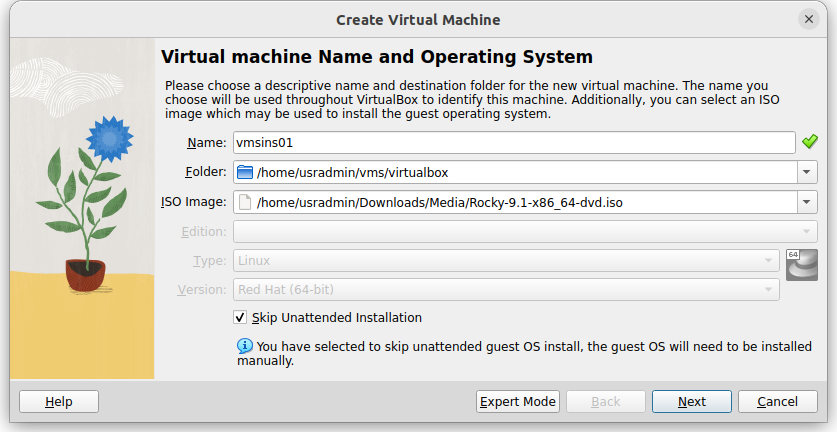
Kickstartを指定してRocky Linux9をインストールする!
Rocky Linux 9の最初のインストール画面で、「TAB」キーを押し、インストールオプションをしている画面を表示して、以下を追記します。
inst.ks=http://vmswww01/kickstart/vmsins01.cfg
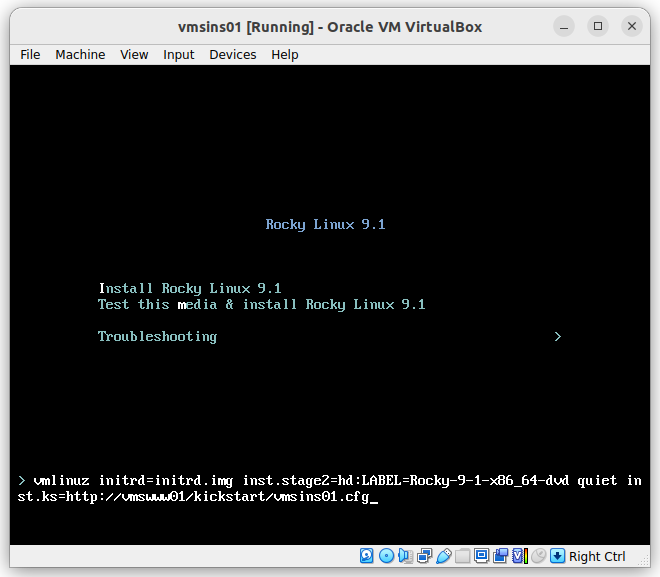
インストールを開始すると、インストール終了まで自動で進みます。最後に、メディアを外して、「Reboot System」をクリックすれば、インストール完了です。
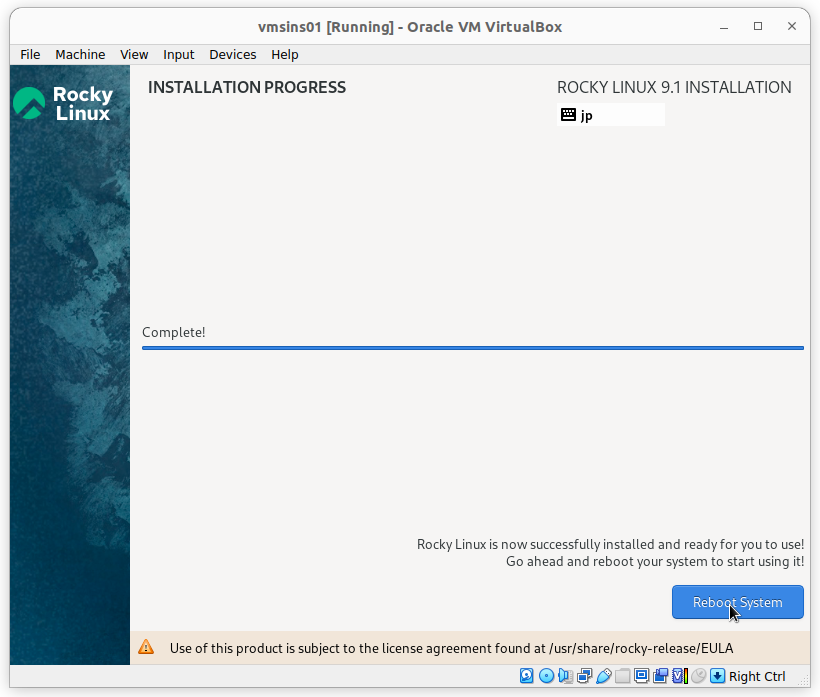
おわりに
仮想マシンを作成する場合は、仮想マシンのコピーで作成することが多いですが、新規のメディアから作成するケースでは、Kickstartを使用すると便利です。
関連記事
参考書籍(Amazon)